

In questo argomento sono contenute le istruzioni seguenti:
Andare alle cartelle di attivazione
Creazione di una nuova cartella di attivazione
Modifica una cartella di attivazione
Eliminazione di una cartella di attivazione
Aprire Settings Editor e accedere a: .
 Scheda [Hot folder]
Scheda [Hot folder] È possibile creare al massimo 250 cartelle di attivazione. PRISMAsync Print Server può elaborare i lavori di stampa da 10 cartelle di attivazione contemporaneamente.
Accertarsi che le cartelle di attivazione siano attivate.
Fare clic su [Aggiungi].
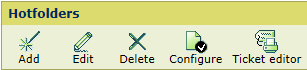 Menu [Hot folder]
Menu [Hot folder] Immettere un nome univoco nel campo [Nome].
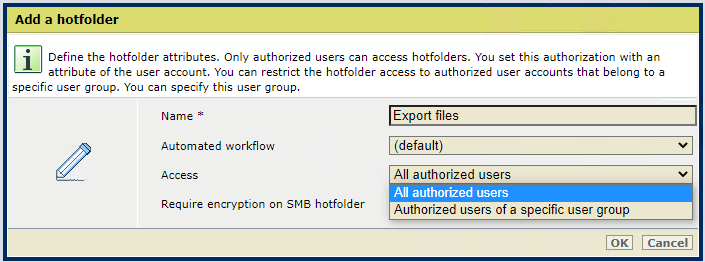 Creazione di una cartella di attivazione
Creazione di una cartella di attivazioneSelezionare un flusso di lavoro automatico per definire le proprietà del lavoro e del flusso di lavoro. Il flusso di lavoro automatico: Per impostazione predefinita è utilizzata l'impostazione (impostazione predefinita). Non modificare questa impostazione se la cartella di attivazione è utilizzata in combinazione con un ticket JDF.
Utilizzare l'impostazione [Accesso] per selezionare l'autorizzazione.
[Tutti gli utenti autorizzati]: tutti gli account utente autorizzati possono utilizzare questa cartella di attivazione.
[Utenti autorizzati di uno specifico gruppo di utenti]: tutti gli account utente autorizzati di un gruppo utenti specifico possono utilizzare questa cartella di attivazione.
Utilizzare l'impostazione [Gruppo di utenti] per selezionare il gruppo utenti, se precedentemente indicata nel passaggio 5.
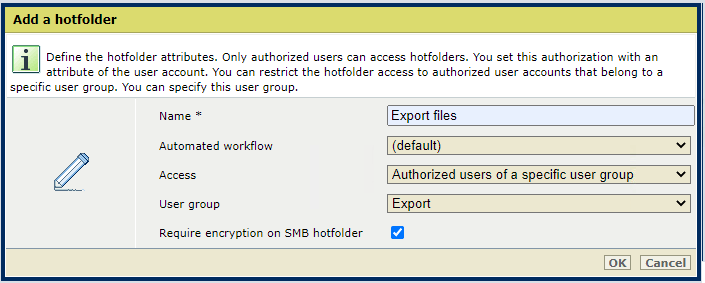 Configurazione dell'accesso a cartelle di attivazione per un gruppo di utenti
Configurazione dell'accesso a cartelle di attivazione per un gruppo di utentiAttivare [Richiedi cifratura su cartella di attivazione SMB] quando si desidera disporre di una connessione SMB cifrata. In questo modo, i lavori di stampa vengono inviati a e da PRISMAsync tramite una connessione sicura.
La cifratura SMB è supportata solo da SMB v3.0. È supportata dai client Windows 8 o versioni superiori, dai client Linux con kernel 4.11 o versioni superiori e dai client macOS con versione 10.11 o superiore.
È necessario configurare correttamente il server in modo da stabilire una connessione cifrata.
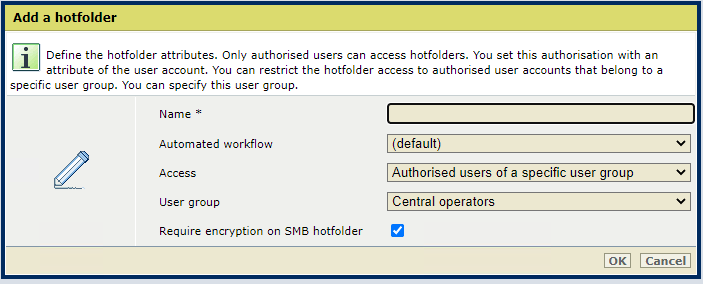 Attiva cifratura SMB
Attiva cifratura SMBNella pagina con la panoramica dell'elenco di cartelle di attivazione, i lavori di stampa inviati tramite una connessione cifrata sono contrassegnati da una piccola icona a forma di chiave, visualizzata accanto alla cartella di attivazione nella colonna relativa al percorso SMB.
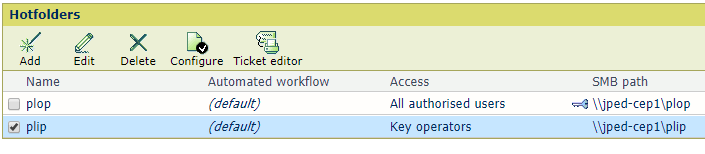
Fare clic su [OK].
Selezionare una cartella di attivazione e fare clic su [Modifica].
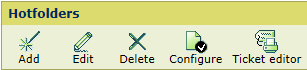 Menu [Hot folder]
Menu [Hot folder] Immettere un nome univoco nel campo [Nome].
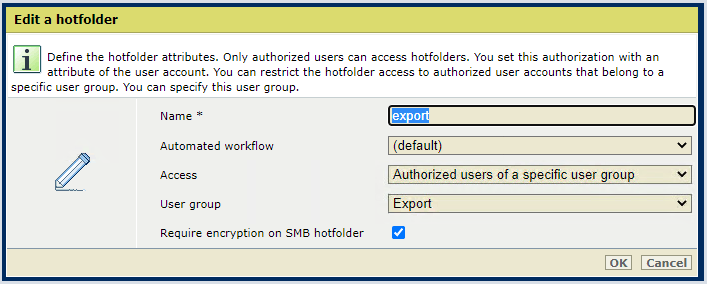 Modifica una cartella di attivazione
Modifica una cartella di attivazioneSelezionare un flusso di lavoro automatico per definire le proprietà del lavoro e del flusso di lavoro. Il flusso di lavoro automatico: Per impostazione predefinita è utilizzata l'impostazione (impostazione predefinita). Non modificare questa impostazione se la cartella di attivazione è utilizzata in combinazione con un ticket JDF.
Utilizzare l'impostazione [Accesso] per selezionare l'autorizzazione.
[Tutti gli utenti autorizzati]: tutti gli account utente autorizzati possono utilizzare questa cartella di attivazione.
[Utenti autorizzati di uno specifico gruppo di utenti]: tutti gli account utente autorizzati di un gruppo utenti specifico possono utilizzare questa cartella di attivazione.
Utilizzare l'impostazione [Gruppo di utenti] per selezionare il gruppo utenti, se precedentemente indicata nel passaggio 4.
Fare clic su [OK].
Selezionare una cartella di attivazione.
Fare clic su [Elimina].
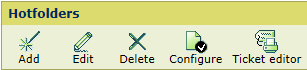 Menu [Hot folder]
Menu [Hot folder]